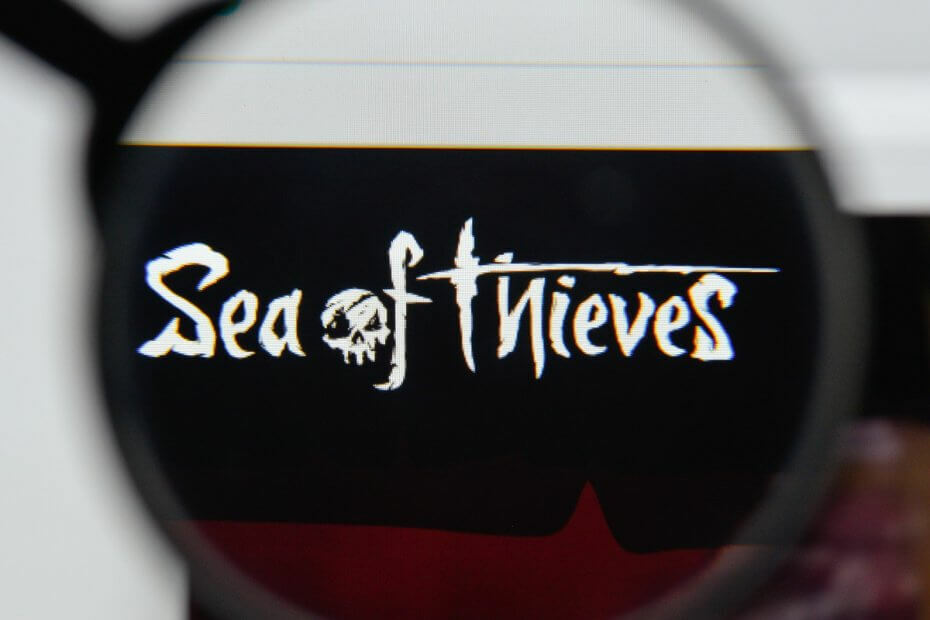
Tämä ohjelmisto korjaa yleiset tietokonevirheet, suojaa sinua tiedostohäviöltä, haittaohjelmilta, laitteistovikoilta ja optimoi tietokoneesi parhaan suorituskyvyn saavuttamiseksi. Korjaa PC-ongelmat ja poista virukset nyt kolmessa helpossa vaiheessa:
- Lataa Restoro PC: n korjaustyökalu joka tulee patentoidun tekniikan mukana (patentti saatavilla tässä).
- Klikkaus Aloita skannaus löytää Windows-ongelmat, jotka saattavat aiheuttaa tietokoneongelmia.
- Klikkaus Korjaa kaikki korjata tietokoneen turvallisuuteen ja suorituskykyyn vaikuttavat ongelmat
- Restoro on ladannut 0 lukijoita tässä kuussa.
Sea of Thieves on erittäin suosittu peli Windows 10: ssä ja Xbox Onessa. Joidenkin arvioiden mukaan pelissä on yli 2 miljoonaa aktiivista pelaajaa.
Ja kuten usein tapahtuu, monet ovat valittaneet, etteivät he voi ladata peliä Windows Storesta. Microsoft Studios on tietoinen ongelmasta ja vapautettu pari mahdollista ehdotusta.
Korjaa Sea of Thieves -latausongelmat
Tässä on, mitä Microsoft virallisesti ehdottaa tekevän, jos et voi ladata Sea of Thieves -sovellusta kaupasta:
1. Tarkista, onko tietokoneellasi oikea aika / päivämäärä
Tämä on outoa, mutta ilmeisesti, jos tietokoneesi kello ei ole synkronoitu muun maailman kanssa, se voi aiheuttaa virheen. Sinun on tehtävä:
- napsauta hiiren kakkospainikkeella työpöydällä olevaa kelloa ja valitse "Säädä päivämäärä / aika".
- uudessa näytössä voit asettaa ajan ja aikavyöhykkeet automaattisesti.
- käynnistä ne molemmat ja käynnistä Windows 10 -laite uudelleen.
Jos kaikki tämä ei toimi, meillä on laaja artikkeli siitä, miten korjaa Windows 10 -kellosi, jos se on väärä.
2. Nollaa Windows Store
Yksinkertainen päivitys Windows Storeen tyhjentää välimuistin ja päivittää kirjaston ja käyttöoikeudet. Tässä on vaiheet, jotka sinun on tehtävä:
- Sulje Windows Store -sovellus, jos se on auki.
- Napsauta Käynnistä ja kirjoita wsreset
- Napsauta komentoa hiiren kakkospainikkeella ja napsauta "Suorita järjestelmänvalvojana". Napsauta Windowsin käyttöoikeusruudussa Kyllä tai Suorita.
- Musta MS Dos -näyttö tulee näkyviin muutaman sekunnin ajaksi. Kun se katoaa, myymälä avautuu automaattisesti.
- Yritä asentaa Sea of Thieves uudelleen
Jos tämä ei toimi, Windows Store -välimuisti voi olla vaurioitunut, joten tässä on mahdollinen korjaus. Ja jos kaipaat kokonaan Microsoftt-myymälää, tässä kuinka huolehtia tästä, yhtä hyvin.
3. Tarkista päivitykset Windows 10: een
Varmista, että käytät uusimpia päivityksiä Windows 10: een, napsauttamalla Käynnistä ja kirjoittamalla hakukenttään ”päivitykset”. Jos olet asentanut uusimmat päivitykset, sammuta tietokone ja käynnistä se uudelleen.
4. Puhdista rekisterisi
Harvinaisissa tapauksissa tietyt rekisterimuutokset saattavat estää sinua lataamasta ja asentamasta erilaisia ohjelmistoja ja jopa pelejä. Muista kumota kaikki viimeaikaiset rekisterimuutokset, jotka ovat saattaneet johtaa tähän ongelmaan. Suosittelemme käyttämään yhtä näistä Windows 10 -rekisterin puhdistusaineet saada työ tehtyä mahdollisimman nopeasti ja turvallisesti.
5. Hanki Microsoftin tuki
Tietenkin on aina olemassa tuki.microsoft.com, josta löytyy lisää vianmääritysohjeita. Suosittelemme lisäksi seuraavia oppaita:
Jos sinulla on muita virheitä tätä peliä pelatessasi, katso Kuinka korjata usein Sea of Thieves -virheet PC: llä ja Xboxilla.
LUE SEURAAVA:
- Parhaat pelattavat Windows 10 RPG -pelit
- Parhaat hakkerointi- ja viiltopelit PC: lle
- 6 vanhojen Windows 10 -tietokoneiden parhaista peleistä
 Onko sinulla vielä ongelmia?Korjaa ne tällä työkalulla:
Onko sinulla vielä ongelmia?Korjaa ne tällä työkalulla:
- Lataa tämä tietokoneen korjaustyökalu arvioitu erinomaiseksi TrustPilot.comissa (lataus alkaa tältä sivulta).
- Klikkaus Aloita skannaus löytää Windows-ongelmat, jotka saattavat aiheuttaa tietokoneongelmia.
- Klikkaus Korjaa kaikki korjata patentoidun tekniikan ongelmat (Yksinomainen alennus lukijamme).
Restoro on ladannut 0 lukijoita tässä kuussa.


